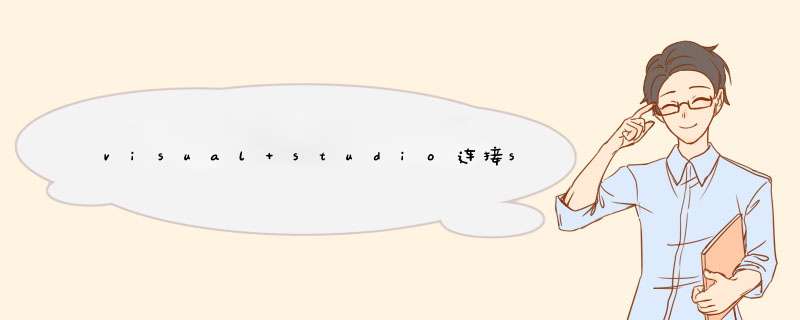
在visual Studio 开发环境中,从菜单中选择“工具”->“链接到数据库”命令,然后d出图(1)所示窗口,点击更改按钮,选择你所使用的数据源类型,如下图(2)所示,点击确定。
图(1)更改数据源类型
图(2)选择数据源类型
此时可以点击“浏览”按钮添加数据库文件,如下图(3)所示
图(3)选择数据库文件
这时可能会有权限访问限制
可以右键该文件,然后“属性”->“安全”->“高级”,接着可以点击“添加”按钮或者“启用继承”按钮,其实主要都是令当前用户有对该文件的访问修改权限。
我这里是点击“启动继承”按钮,然后“应用”->“确定”,接着在确定回去就可以了。
本以为可以用了,但还是有问题,那是SQL Server的数据库管理工具还对其管理着。
可以右击该数据库然后,然后看下图,将其进行分离,再直接点击确认即可。
回到vs点击打开,然后可以先点击“测试连接”,如下图所示,嗯,这样就可以进行相关代码编写和 *** 作了。
将datagridview的数据源绑定到DataAdapter的fill方法指定的dataset,然后每次datagridview的cell编辑完成后update就可以同步到数据库中欢迎分享,转载请注明来源:内存溢出

 微信扫一扫
微信扫一扫
 支付宝扫一扫
支付宝扫一扫
评论列表(0条)